Рабочее пространство Mechanical
Начало работы с машиностроительным проектом
Перед началом работы с машиностроительным проектом:
- Запустите BricsCAD. Откроется диалоговое окно Запуск BricsCAD.
- Нажмите кнопку Пуск в разделе Mechanical.
Основное окно BricsCAD Mechanical
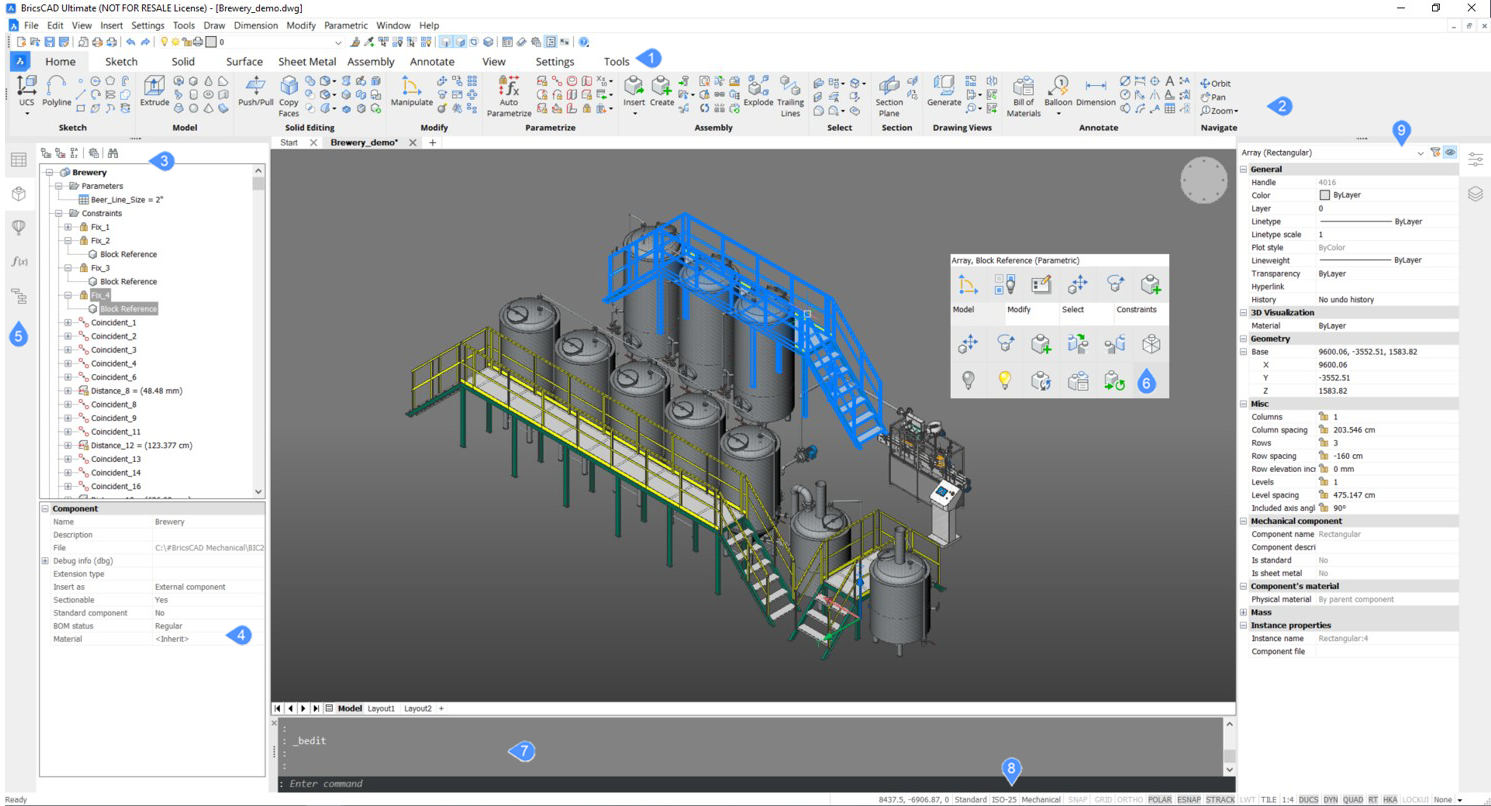
- Закладки ленты: нажмите, чтобы перейти на соответствующую вкладку ленты.
- Лента: каждая вкладка ленты содержит несколько панелей, которые логически группируют подобные инструменты.
- Обозреватель конструкции: отображает древовидную структуру модели и позволяет выделить конкретный элемент модели с возможностью редактирования его свойств.
- Свойства выбранного элемента: некоторые из свойств доступны только для чтения.
- Закрепляемые панели инструментов: Обозреватель конструкции и Библиотека.
- Квадро-меню курсора: позволяет выбрать необходимый инструмент при подведении курсора к объекту.
- Командная строка: используется для ввода команд.
- Строка состояния: отображает текущее состояние параметров черчения и позволяет изменять их значения.
- Панель свойств: используется для просмотра и редактирования немеханических свойств выбранных объектов; таких как цвет или слой.

